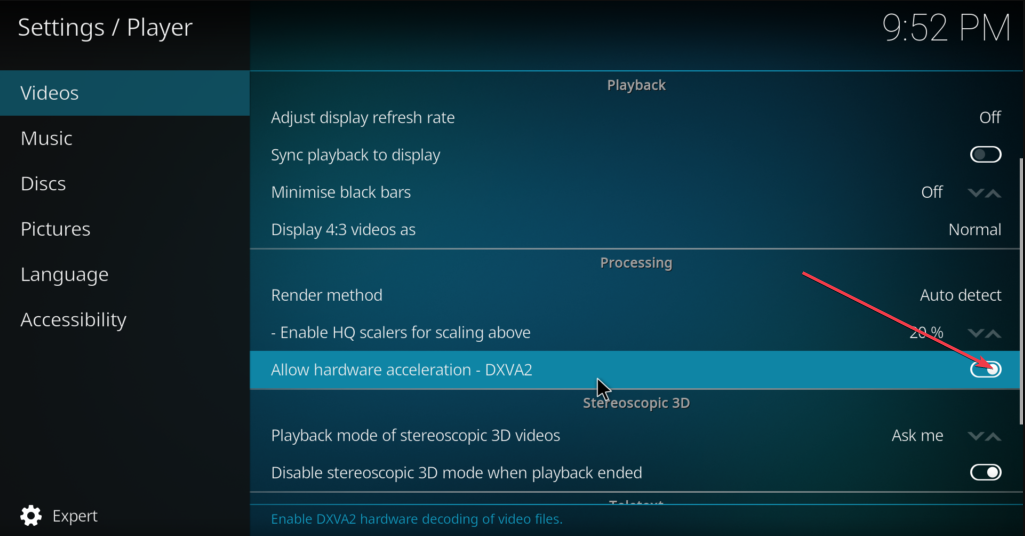C'est un fichier exécutable qui fait partie de l'installation
- Si Spreview.exe n'est pas stocké dans System32, il peut s'agir d'un fichier malveillant et doit être supprimé.
- Ce guide discutera de l'utilisation de ce fichier exécutable et des moyens de supprimer le fichier.

XINSTALLER EN CLIQUANT SUR LE FICHIER DE TÉLÉCHARGEMENT
Ce logiciel réparera les erreurs informatiques courantes, vous protégera contre la perte de fichiers, les logiciels malveillants, les pannes matérielles et optimisera votre PC pour des performances maximales. Résolvez les problèmes de PC et supprimez les virus maintenant en 3 étapes faciles :
- Télécharger l'outil de réparation Restoro PC qui vient avec des technologies brevetées (brevet disponible ici).
- Cliquez sur Lancer l'analyse pour trouver les problèmes Windows qui pourraient causer des problèmes au PC.
- Cliquez sur Tout réparer pour résoudre les problèmes affectant la sécurité et les performances de votre ordinateur.
- Restoro a été téléchargé par 0 lecteurs ce mois-ci.
Si vous voyez le fichier SPReview.exe dans le Gestionnaire des tâches de votre ordinateur Windows et que vous voulez savoir de quoi il s'agit, ce guide peut vous aider! Dans un premier temps, nous allons parler de ce fichier exécutable, comment identifier s'il est malveillant, et le supprimer si besoin.
Qu'est-ce que SPReview.exe ?
SPReview.exe est un fichier exécutable lié au processus SP Reviewer, une partie du système d'exploitation Microsoft Windows. Le fichier est installé sur les systèmes Windows lors de l'installation du Service Pack à partir de Windows Update. Il se trouve dans C:\Windows\System32 et est entièrement sécurisé. Par conséquent, nous vous recommandons de ne pas supprimer ce fichier système.
Pour vous assurer que le fichier est authentique, procédez comme suit:
- Presse Ctrl + Changement +Esc ouvrir Gestionnaire des tâches.
- Localisez le SPReview.exe, et cliquez dessus avec le bouton droit pour sélectionner Lieu de fichier ouvert.

- Si ce fichier exécutable se trouve dans un autre dossier ou répertoire, il peut s'agir d'un logiciel malveillant ou d'un virus déguisé sur votre ordinateur et doit être supprimé immédiatement.
Comment puis-je désinstaller SPReview.exe ?
1. Utiliser le panneau de configuration
- appuie sur le les fenêtres type de clé Panneau de commande, et cliquez Ouvrir.

- Sélectionner Vu par comme Catégorie et choisissez Programmes.

- Sous Programmes et fonctionnalités, Cliquez sur Désinstaller un programme.

- Chercher SPReview.exe, sélectionnez-le et cliquez sur Désinstaller.

- Une fois désinstallé, redémarrez votre ordinateur.
2. Utilisez la sécurité Windows si vous pensez que le fichier est malveillant
- appuie sur le les fenêtres type de clé Sécurité Windows, et cliquez Ouvrir.

- Aller à Protection contre les virus et les menaces et cliquez Options de numérisation.

- Choisir Scan complet et cliquez Scanne maintenant.

- Si vous voyez un élément malveillant détecté par le logiciel, supprimez-le lorsque vous y êtes invité.
- Fusionner les lecteurs C et D sous Windows 11: comment procéder en 3 étapes
- Comment récupérer des notes autocollantes supprimées sur Windows 11
- NET HELPMSG 2221: comment réinitialiser les droits d'administrateur
Que puis-je faire s'il y a des problèmes avec le fichier SPReview.exe ?
1. Utilisez l'invite de commande
- appuie sur le les fenêtres type de clé CMD, et cliquez Exécuter en tant qu'administrateur.

- Tapez la commande suivante pour réparer les fichiers système et appuyez sur Entrée :
sfc/scannow - Ensuite, copiez et collez les commandes suivantes une par une et appuyez sur Entrée après chaque commande:
DISM /En ligne /Cleanup-Image /CheckHealth DISM /En ligne /Cleanup-Image /ScanHealth DISM /En ligne /Cleanup-Image /RestoreHealth
- Une fois les commandes correctement exécutées, redémarrez votre ordinateur.
2. Exécutez DiskCleanup
- Presse les fenêtres + R pour ouvrir le Courir fenêtre.

- Taper nettoyage et appuyez sur Entrée pour ouvrir Nettoyage de disque.
- Sur le Nettoyage de disque: sélection du lecteur fenêtre, sélectionnez C et cliquez D'ACCORD.

- Cliquez sur Nettoyer les fichiers système.

- Le Nettoyage de disque: sélection du lecteur fenêtre réapparaîtra, cliquez sur D'ACCORD.

- Maintenant sous Fichiers à supprimer, sélectionnez tous les fichiers répertoriés et cliquez sur D'ACCORD.

- Dans la fenêtre suivante, cliquez sur Supprimer les fichiers.

Le fichier Sprview.exe est un composant Windows légitime s'il se trouve dans le dossier System32. Sinon, vous pouvez le supprimer. Si vous avez d'autres questions sur ce fichier, veuillez les mentionner dans la section des commentaires ci-dessous.
Vous avez toujours des problèmes? Corrigez-les avec cet outil :
SPONSORISÉ
Si les conseils ci-dessus n'ont pas résolu votre problème, votre PC peut rencontrer des problèmes Windows plus profonds. Nous recommandons télécharger cet outil de réparation de PC (évalué Excellent sur TrustPilot.com) pour y répondre facilement. Après l'installation, cliquez simplement sur le Lancer l'analyse bouton puis appuyez sur Tout réparer.